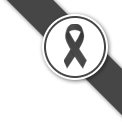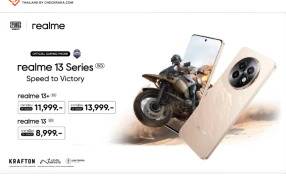"Say Hello Android" สวัสดีเจ้าหุ่นเขียว Android OS ช่วงนี้น่าจะมีหลายคนตัดสินใจซื้อสมาร์ตโฟนเครื่องใหม่ทดแทนเครื่องเดิมอยู่ และก็น่าจะมีบางคนที่ตัดสินใจย้ายข้าม OS ด้วย ดังนั้นบทความนี้จะพาไปพบกับขั้นตอนการเตรียมตัวย้ายหรือเปลี่ยนมือถือจากระบบปฏิบัติการ iOS มาสู่ Android OS จะต้องเตรียมตัวอย่างไรบ้าง? เพื่อให้ได้ข้อมูลที่สำคัญจากเครื่องเก่าไปสู่เครื่องใหม่ให้มากที่สุด รวมถึงข้อมูลแอปพลิเคชั่นที่บางคนก็ลืมไปแล้วว่าเราตั้งค่าอะไรไว้บ้าง แต่ก็ยังอยากได้การตั้งค่าแบบเดิมไปใช้งานบนเครื่องใหม่ด้วย ถ้าพร้อมก้าวเข้าสู่โลกของน้องหุ่นเขียว Android OS โลกแห่ง "อิสรภาพ" ของการใช้สมาร์ตโฟนแล้ว ตามผมไปเตรียมตัวพร้อมกันได้เลย!!
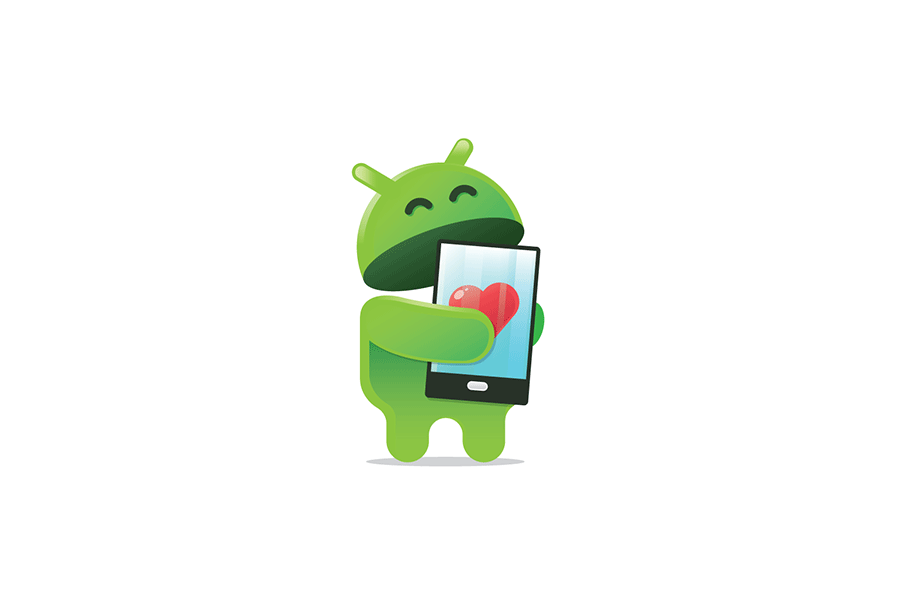
ก่อนจะเข้าสู่ขั้นตอนการย้ายข้อมูล ผมอยากเกริ่นไว้สักนิดสำหรับคนที่ย้ายข้ามมาจาก iOS ว่า ตอนนี้คุณกำลังจะย้ายข้าม "OS" หรือระบบปฏิบัติการนะครับ เพราะฉะนั้นสไตล์หรือรูปแบบการใช้งานต่าง ๆ ที่เราคุ้นเคยบน Apple ecosystem จะต้องมีการเปลี่ยนแปลงมาสู่ Google Service ด้วย ซึ่งบางบริการหรือบางแอปพลิเคชั่นก็ยังสามารถใช้ต่อเนื่องได้ และก็มีบางบริการหรือบางแอปพลิเคชั่นที่ไม่มี และต้องหาบริการหรือแอปพลิเคชั่นใหม่เพื่อใช้งานทดแทนของเดิมนะ! เอาเป็นว่าเข้าใจตรงกันแล้ว
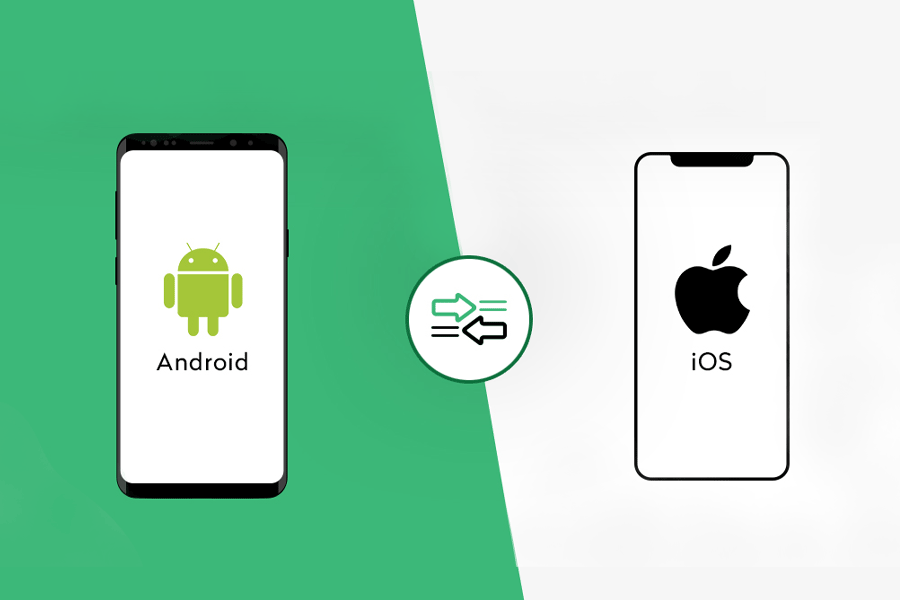
สำหรับขั้นตอนการย้ายข้อมูลหรือไฟล์ต่าง ๆ จากอุปกรณ์ iOS มาสู่อุปกรณ์ Android OS ทำได้ง่าย ๆ เพียง 4 ขั้นตอน เท่านั้น โดยเริ่มจากดาวน์โหลดแอปพลิเคชั่น "Google Drive" จากบน App Store ก่อน (Download Google Drive บน iOS) เมื่อดาวน์โหลดเสร็จแล้ว ใครที่ยังไม่มี Google Account ให้ทำการสมัครบัญชีให้เรียบร้อยก่อนนะครับ และเพื่อความสะดวกก็ให้ตั้งชื่อหรือเลือกบัญชี Google ไว้ให้ดี เพื่อใช้งานต่อเนื่องบน Android OS ไปเลย
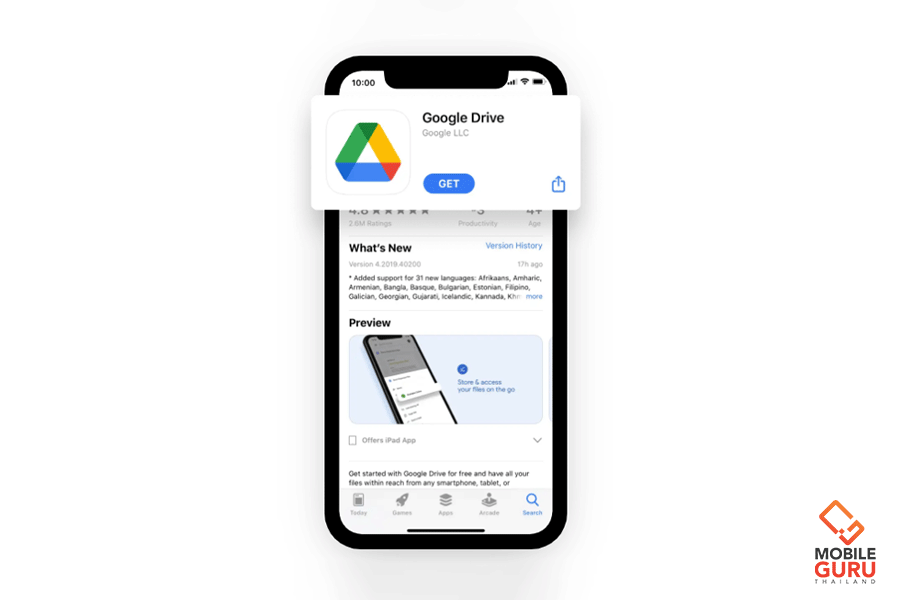
ขั้นตอนต่อมาก็คือ การเข้าไปเลือก "Back up" ข้อมูลบนตัวเครื่องอย่างเช่น เบอร์ติดต่อใน Contact, ตารางงานหรือกิจกรรมใน Calendar และรูปภาพ-วีดีโอบนตัวเครื่อง เพื่อสำรองข้อมูลเข้าสู่แอปพลิเคชั่น Google Drive ที่เราดาวน์โหลดและสมัครบัญชีไว้ เมื่อเลือกข้อมูลที่ต้องการเสร็จแล้วก็กดปุ่ม "Start Back up" จากนั้นก็รอแล้วก็รอเพียงอย่างเดียวครับ
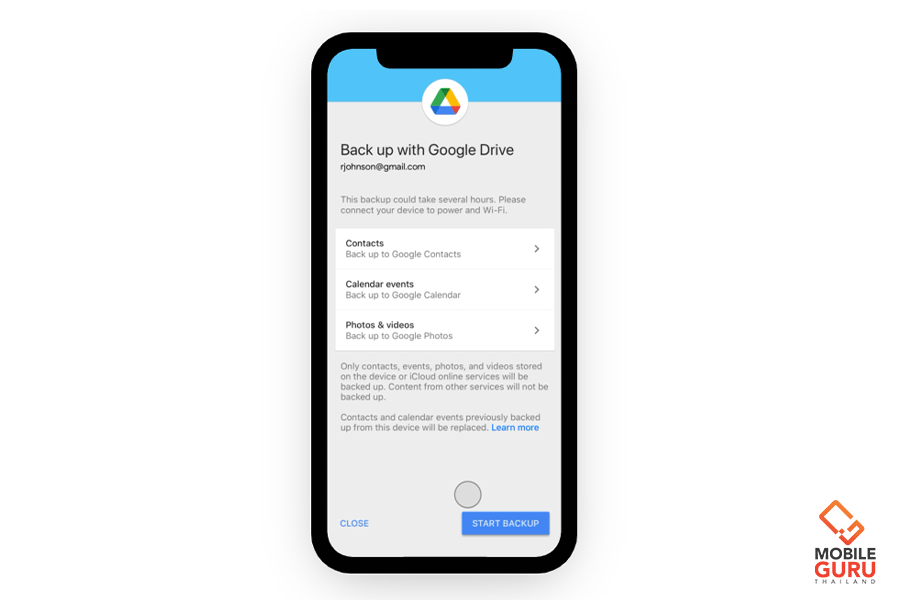
ต่อมาก็คือการปิด iMessage และ FaceTime บนอุปกรณ์ iOS ที่ต้องการย้าย เพื่อเปลี่ยนระบบข้อความและวีดีโอคอลพื้นฐานบนเครื่อง ให้มาเป็นระบบข้อความและวีดีโอคอลพื้นฐานบน Android OS
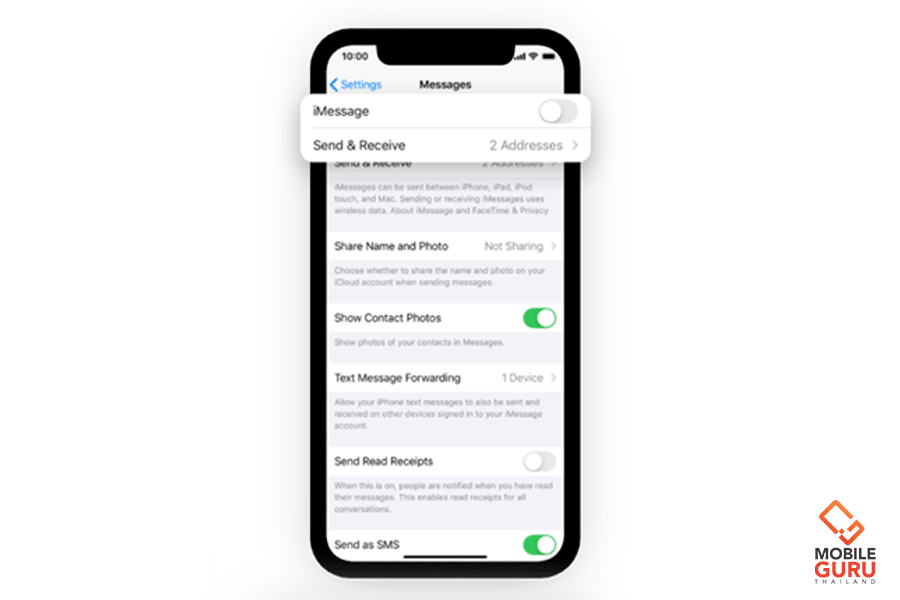
สุดท้าย...ให้ลงชื่อเข้าใช้บนสมาร์ตโฟน Android OS เครื่องใหม่ด้วยบัญชี Google ที่ได้ทำการสมัครหรือใช้ Log in เข้า Google Drive ในขั้นตอนแรกไว้ เมื่อล็อกอินได้แล้วข้อมูลที่เราเลือก Back up จะถูกโอนย้ายมาสู่สมาร์ตโฟน Android OS ให้ทันที เป็นอันจบขั้นตอนการย้ายมือถือหรือถ่ายโอนข้อมูลจากอุปกรณ์ iOS มาสู่อุปกรณ์ Android OS ครับ
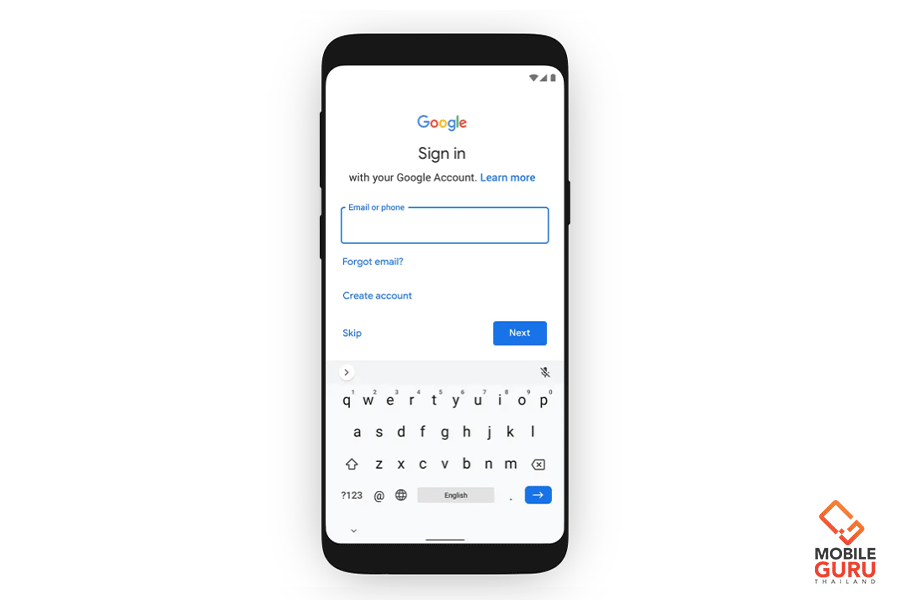

เขียนโดย
เช็คราคา.คอม
Mobile Guru

พูดคุยกับกูรูได้ที่